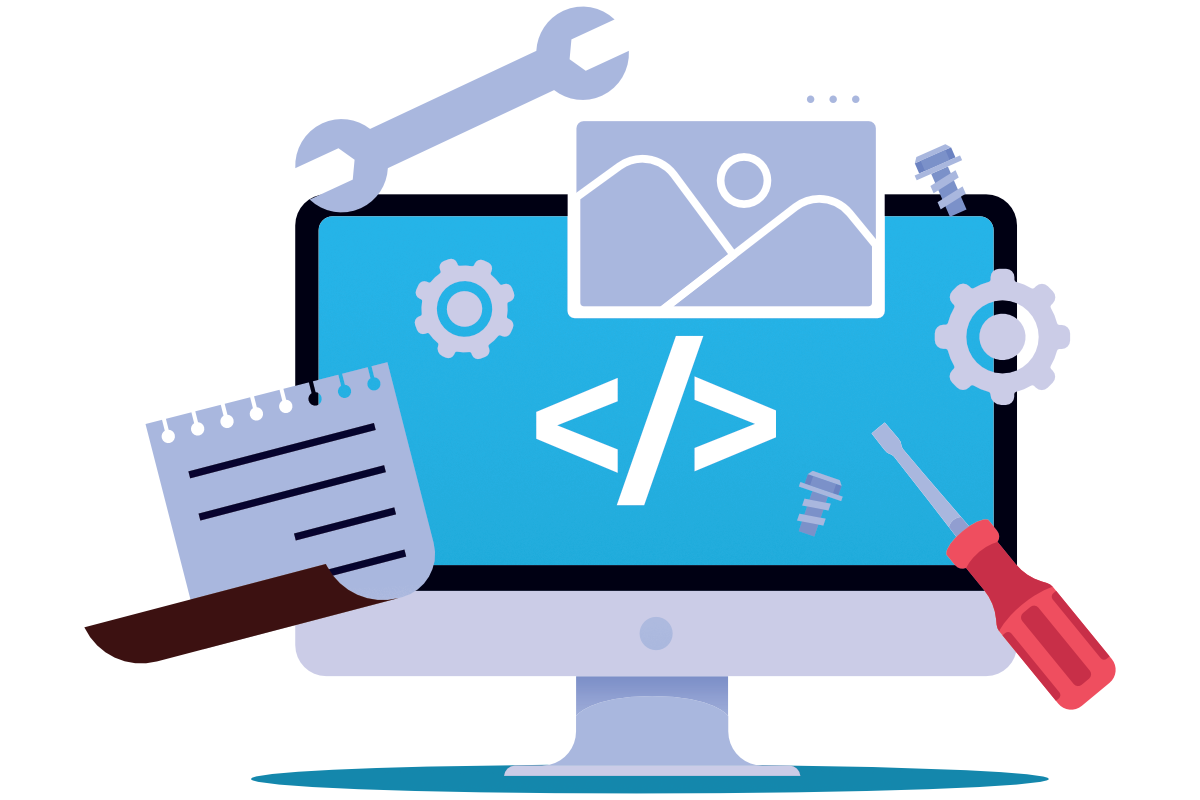Funktionen
Contents
Funktionen#
Einführung und Lernziele#
Eine Funktion in der Informatik ist eine Zusammenfassung von Code, der eine bestimmte Teilaufgabe löst. Dabei arbeitet die Funktion nach dem EVA-Prinzip. Die Funktion übernimmt Objekte als Eingabe, verarbeitet diese und liefert Objekte als Ergebnis zurück. Wie die Funktion dabei im Inneren genau funktioniert (Verarbeitung), ist unwichtig.
Beispielsweise gibt es die Funktion sqrt(). Wir wissen, dass wir der Funktion
eine Zahl übergeben müssen (Eingabe), z.B. sqrt(5). Die Funktion liefert dann
als Ergebnis \(\sqrt{5}\) zurück (Ausgabe). Welches Verfahren zur Berechnung der
Wurzel verwendet wurde, wissen wir nicht.
Insbesondere muss die Teilaufgabe, die die Funktion löst, nichts mit Mathematik
zu tun haben. Eine Funktion in der Informatik hat nichts mit einer
mathematischen Funktion zu tun, auch wenn oft mathematische Funktionen als
Beispiel verwendet werden. Ein Beispiel für eine nicht-mathematische Funktion
haben Sie mit disp() bereits kennengelernt. In diesem MATLAB Live Script
werden wir uns damit beschäftigen, wie eigene Funktionen in MATLAB implementiert
werden. Zuerst werden wir uns nochmal den Aufruf einer Funktion genauer
ansehen. Danach geht es an das Schreiben eigener einfacher Funktionen, die
noch keinen Input und keinen Output haben. Zuletzt wenden wir uns den
erweiterten Funktionen mit Input und Output zu.
Die Benutzung von Funktionen (= Aufruf)#
Wenn eine Funktion im Code eingesetzt bzw. benutzt wird, so nennt man das in der Informatik einen Aufruf der Funktion oder man sagt auch: “Die Funktion wird aufgerufen.”
Der einfachste Aufruf einer Funktion ohne eine direkte Rückgabe hat folgende Syntax:
funktion( argument1, argument2, ...)
Eine Funktion wird benutzt, indem man den Namen der Funktion hinschreibt und dann in runden Klammern ihre Eingabeparameter, die sogenannten Argumente der Funktion, angibt. Welche Argumente für eine Funktion verwendet werden dürfen, hängt von der Implementierung der Funktion ab.
Beispielsweise kann als Argument für die size()-Funktion ein String übergeben
werden oder ein Array:
size("Hallo")
size([-1, 5, 6])
In der Regel geben Funktionen aber wieder Ergebnisse zurück. Diese können einer Variable zugewiesen werden, um mit dem Ergebnis weiter zu arbeiten. Die Syntax sieht dann folgendermaßen aus:
[output1, output2, ...] = funktion( argument1, argument2, ...)
Das Ergebnis, das eine Funktion ausspuckt, wird Rückgabewert oder manchmal kurz Rückgabe genannt.
Als in der obigen Code-Zelle die MATLAB-Funktion size() aufgerufen wurde,
wurde der Rückgabewert direkt angezeigt. Das liegt daran, dass wir das Semikolon
am Ende der Zeile nicht gesetzt haben. Anders als mit dem Kommando whos, das
die Dimension nur anzeigen kann, können wir uns nun aber die Dimension auch für
die spätere Verwendung in Variablen abspeichern. Dazu speichern wir mit der oben
angegebenen Syntax die Rückgabewerte der size()-Funktion in zwei Variablen
namens zeilen und spalten.
% Erzeugung Array
array = [-1, 5, 6; -3, 5, 0];
% Bestimmung der Dimension
[zeilen, spalten] = size(array);
% Ausgabe
disp(zeilen)
disp(spalten)
% Gegenkontrolle mit whos
whos array
% Beispiel für weitere Verarbeitung
anzahl_elemente = zeilen * spalten;
fprintf('Das Array hat %d Zeilen und %d Spalten, also insgesamt %d Elemente.\n', ...
zeilen, spalten, anzahl_elemente);
Wenn der Rückgabewert einer Funktion kein Array ist, sondern nur ein einfacher Datentyp wie beispielsweise ein Integer oder ein Float, so können wir die eckigen Klammern auch weglassen und die Rückgabe direkt in einer Variablen abspeichern.
Schauen wir uns beispielweise die Wurzel aus 7 an:
wurzel = sqrt(7);
disp(wurzel)
% zur Kontrolle quadrieren wir die Wurzel aus 7 wieder
disp(wurzel * wurzel)
Einfache Funktionen ohne Parameter#
Die allgemeine Syntax zur Definition einer eigenen Funktion sieht wie folgt aus:
function funktionsname():
anweisung01
anweisung02
...
end
Zuerst signalisiert man dem MATLAB-Interpreter, dass eine Funktion definiert
werden soll, indem man das Schlüsselwort function verwendet. Danach wählt man
den Namen der Funktion. Der Name darf weder Leerzeichen noch andere
Sonderzeichen. Auch ist es verboten, einen Namen zu benutzen, der schon als
Schlüsselwort existiert. Sie dürfen eine Funktion also nicht if oder while
nennen. Beendet wird die Implementierung der Funktion mit dem Schlüsselwort
end.
Leider müssen Funktionen bei MATLAB in eine eigene Datei geschrieben werden, die den gleichen Namen hat, wie der Funktionsname oder alternativ ganz am Ende eines MATLAB Live Scripts stehen. Schauen Sie sich daher am Ende dieses Live Scripts die Funktion gruesse_ausrichten() an. Wenn Sie diesen MATLAB-Kurs im Buchformat im Browser lesen, können Sie die Implementierung auch hier nachsehen:
function gruesse_ausrichten()
disp('Ich grüße Sie!');
end
Hier wird die Funktion gruesse_ausrichten() verwendet.
gruesse_ausrichten()
Und natürlich kann man die Funktion in Programmverzweigungen und Schleifen einbauen. Hier eine Schleife:
for i = 1:5
gruesse_ausrichten()
end
Hier ein Beispiel, bei dem die Funktion in eine Programmverzweigung eingebaut wurde (denken Sie daran, die Antwort auf die Frage muss im Command Window eingegeben werden):
soll_gegruesst_werden = input('Soll gegrüßt werden? Geben Sie bitte 1 ein für ja und ansonsten 0: ')
if soll_gegruesst_werden == 1
gruesse_ausrichten()
else
disp('Auf Wiedersehen!')
end
Exercise 40
Schreiben Sie eine Funktion mit dem Namen gruessen(), die 5x hintereinander
das Wort “Hallo!” schreibt. Fügen Sie die Funktion ganz am Ende in das MATLAB
Live Script in die letzte Code-Zelle ein, aber testen Sie die Funktion dann
hier, indem Sie die folgende Code-Zelle ausführen:
% Test der Funktion gruessen()
gruessen();
Solution to Exercise 40
% Implementierung der Funktion gruessen()
function gruessen()
for i = 1:5
disp('Hallo!')
end
end
Exercise 41
Schreiben Sie eine Funktion mit dem Namen lotto(), die sechs Zufallszahlen
zwischen 1 und 49 erzeugt und anzeigt. Fügen Sie die Funktion ganz am Ende in
das MATLAB Live Script in die letzte Code-Zelle ein, aber testen Sie die
Funktion dann hier, indem Sie die folgende Code-Zelle ausführen:
% Test der Funktion lotto()
lotto();
Solution to Exercise 41
% Implementierung der Funktion lotto()
function lotto()
lottozahlen = randi( [1, 49], 1, 6);
for i = 1:6
disp(lottozahlen(i));
end
end
Funktionen mit Eingabeparametern#
Meistens haben Funktionen Eingabeparameter oder Argumente, um Input entgegennehmen und verarbeiten zu können. Bei der Definitin der Funktion erhalten die verschiedenen Argumente jeweils einen eigenen Namen, so dass dann im Inneren der Funktion mit diesen Variablennamen weitergearbeitet werden kann.
Die allgemeine Syntax zur Definition einer eigenen Funktion mit Parametern sieht wie folgt aus:
function funktionsname(argument1, argument2, ..., argumentN):
anweisung01
anweisung02
...
end
In unserem erste Beispiel schauen wir uns eine Funktion an, die nur ein Argument also einen Eingabeparameter hat.
Beispiel: Wenn Sie das MATLAB Live Skript benutzten, schauen Sie bitte wieder ganz unten nach der Funktion gruesse_ausrichten_mit_parameter(). Wenn Sie dieses Buch im Browser lesen, klappen Sie hier den Code auf.
function gruesse_ausrichten_mit_parameter(name)
fprintf('Ich grüße %s', name);
end
gruesse_ausrichten_mit_parameter('Alice')
Sind Funktionen ohne Rückgabewert sinnvoll?
Ja, denn so können Codeblöcke vereinfacht werden. Sollte in einem Programm Code mehrmals ausgeführt werden, lohnt es sich, diesen in eine Funktion auszulagern, um diese einfach aufrufen zu können.
Exercise 42
Schreiben Sie eine Funktion, die das Wort Hallo mehrfach ausgibt. Dabei soll die Funktion als Parameter eine ganze Zahl entgegennehmen. Dann wird das Wort Hallo so oft wiederholt ausgegeben, wie in dem Argument angegeben wurde.
% Testen Sie Ihre Funktion hier, Funktionscode separat
wiederholtes_hallo(7);
Solution to Exercise 42
function wiederholtes_hallo(anzahl)
for i = 1:anzahl
disp('Hallo!');
end
end
Exercise 43
Schreiben Sie eine Funktion, die als Parameter eine Zahl entgegennimmt. Dann produziert diese Funktion die folgende Ausgabe: Das Quadrat der Zahl xx ist xx. (Natürlich soll anstatt xx hier jeweils die richtige Zahl und die richtige Quadratzahl stehen.)
% Testen Sie Ihre Funktion hier, Funktionscode separat
quadratzahlen(5);
Solution to Exercise 43
function quadratzahlen(x)
fprintf('Das Quadrat der Zahl %d ist $d.\n', x, x^2);
end
Funktionen mit Rückgabewerten#
Aus didaktischen Gründen haben wir zunächst nur Funktionen selbst geschrieben, die zwar Eingabeparameter bzw. Argumente haben, aber keine Rückgaben liefern. Solche Funktionen sind sinnvoll, wenn es darum geht, bestimmte Code-Abschnitte auszulagern, um den Programmfluss übersichtlicher zu gestalten. Häufiger kommen jedoch in der Praxis Funktionen vor, die auch einen oder mehrere Rückgabewerte liefern.
Eine Funktion mit Eingabeparametern und Rückgabewerten wird wie folgt implementiert:
function [output1, output2, ..., outputN] = funktionsname(argument1, argument2, ..., argumentN)
anweisung01
anweisung02
...
output1 = ...
output2 = ...
....
outputN = ...
end
Die Definition der Funktion startet mit dem Schlüsselwort function. Danach
werden die Variablennamen der Rückgabewerte in eckigen Klammern aufgelistet.
Nach dem Zuweisungsoperator kommt der Name der Funktion und in runden Klammern
die Eingabeparameter/Argumente. Im Inneren der Funktion können verschiedenste
Anweisungen stehen. Die Rückgabewerte müssen aber im Laufe der Verarbeitung im
Inneren der Funktion auch Werte erhalten, sonst können sie am Ende nichts
zurückliefern.
Im folgenden Beispiel soll aus den beiden Seitenlängen \(a\) und \(b\) eines
Rechtsecks der Flächeninhalt \(A\) des Rechtsecks und der Umfang \(U\) des Rechtecks
berechnet und zurückgegeben werden. Sehen Sie sich bitte die Implementierung der
Funktion berechne_rechteck() am Ende dieses Live Skripts an (oder alternativ
klappen Sie den Code auf, wenn Sie dieses Buch im Browser lesen):
function [flaeche, umfang] = berechne_rechteck(seite1, seite2)
flaeche = seite1 * seite2;
umfang = 2 * seite1 + 2 * seite2;
end
% a = 3, b = 4
a = 3;
b = 4;
% Ergebnis sollte sein: Fläche A = a * b = 12 und Umfang U = 2 * a + 2 * b = 14
[A, U] = berechne_rechteck(a,b);
disp(A)
disp(U)
Exercise 44
Schreiben Sie eine Funktion, die vier Zahlen als Argument entgegennimmt und dann die Summe der vier Zahlen und den Mittelwert der vier Zahlen zurückgibt. Testen Sie anschließend Ihre Funktion hier mit den Beispielzahlen 3.5, 6.3, -17.7 und 2 (Ergebnis sollte sein: Summe -5.900 und Mittelwert -1.475).
Solution to Exercise 44
function [summe, mittelwert] = summe_mittelwert(z1, z2, z3, z4)
summe = z1 + z2 + z3 + z4;
mittelwert = summe / 4;
end
Exercise 45
Schreiben Sie eine Funktion, die den Radius eines Kreises als Argument entgegennimmt und dann den Umfang und die Fläche des Kreises zurückgibt. Testen Sie anschließend Ihre Funktion hier mit dem Beispielradius r = 5 (Ergebnis sollte sein: Umfang 31.4159, Fläche 78.5398).
Solution to Exercise 45
function [umfang, flaeche] = umfang_flaeche(radius)
umfang = 2 * pi * radius;
flaeche = pi * radius^2;
end
Zusammenfassung#
Mit der Implementierung eigener Funktionen haben wir nun eine fortgeschrittene Programmiertechnik kennengelernt. Das Ziel von Funktionen ist es, Code zusammenzufassen, der eine bestimmte Teilaufgabe innerhalb des Programms lösen soll. Dadurch gelingt es Programmiererinnen und Programmierern, das Hauptprogramm strukturierter und übersichtlicher zu halten. Auch kann man eine große Programmieraufgabe in kleinere Teilaufgaben zerlegen und zunächst die Teilaufgaben lösen und vor allem testen. Zuletzt setzt man die Lösung der kompletten Programmieraufgabe aus den Lösungen der Teilaufgaben, also den Funktionen zusammen.
Funktionen sind der erste Schritt zur Modularisierung von Code. Objektorientierte Programmierung mit Klassen wäre der nächste Schritt, den wir in diesen Skripten jedoch nicht mehr gehen werden.